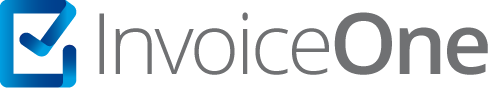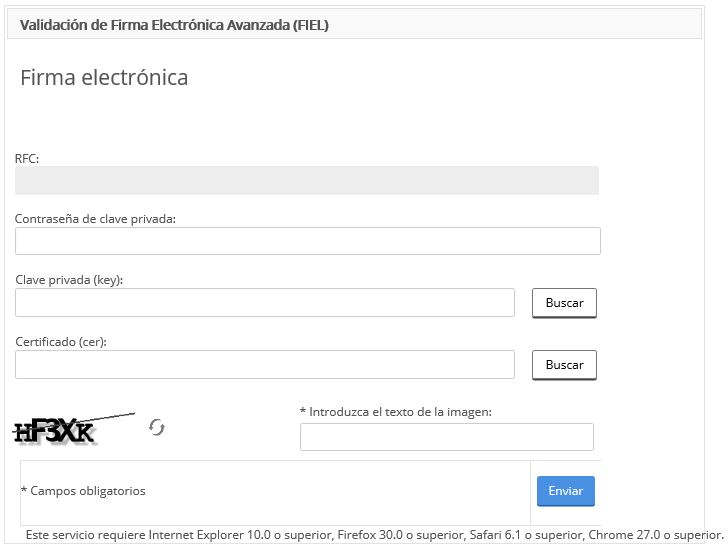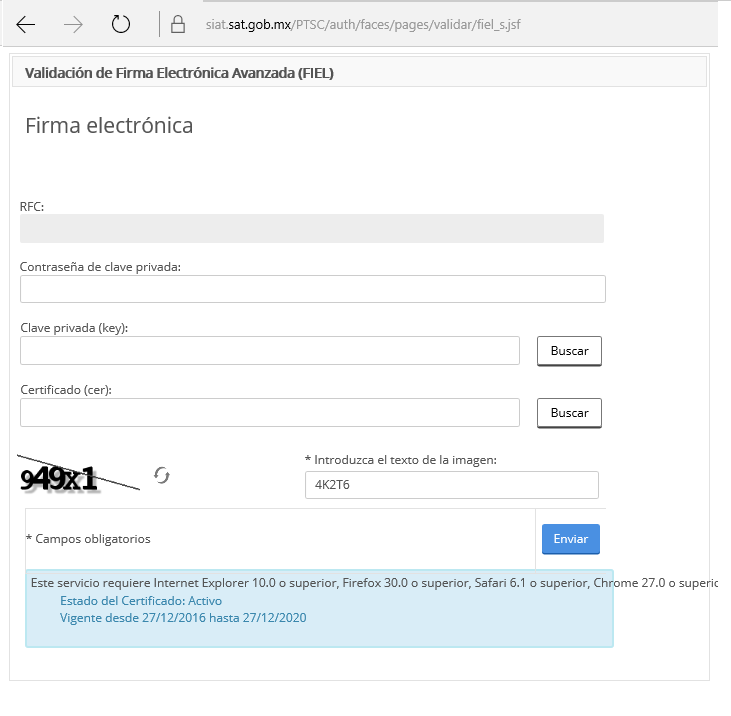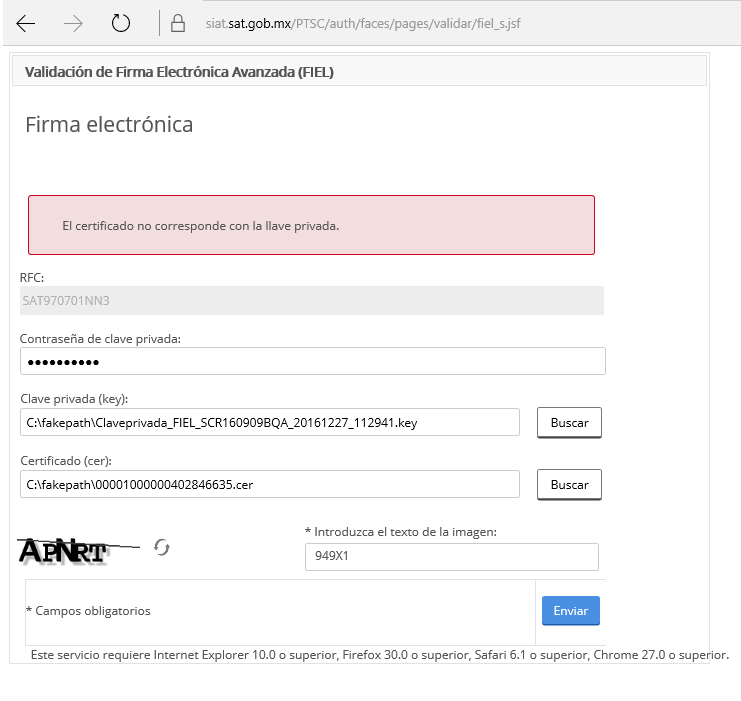¿Qué es la e.firma (FIEL “Firma Electrónica Avanzada)?
Es un archivo digital que te identifica como contribuyente al realizar trámites por internet en el SAT, dependencias del Gobierno e incluso con alguno de tus Proveedores Autorizados de Certificación como InvoiceOne. Tu e.firma es única, segura y cuenta con un archivo cifrado que incluye tu firma caligráfica, esto quiere decir que por sus características garantiza tu identidad.
En InvoiceOne es importante poder brindarte una guía sencilla para verificar si los archivos que conforman tu e.firma son correctos y válidos.
Es importante verificar que los archivos de la e.firma no se encuentren en una memoria USB, considera guardarlos en una carpeta local de tu computadora para tomarlos desde ésta ubicación posteriormente, es mucho más seguro.
Verifica los archivos que conforman tu e.firma
Estar seguros de que los archivos de tu e.firma son correctos puede ser un problema ya que ésta al componerse por archivos de tipo .cer y .key pueden ser confundidos con archivos pertenecientes a otro de tus trámites como los del SELLO, o bien la contraseña que coloques puede ser inválida por una mínima diferencia. Con el fin de validarlos, te proporcionamos a continuación los pasos que puedes seguir para asegurar que la e.firma con la que cuentas esté formada correctamente.
Se recomienda que puedes utilizar los siguientes navegadores para éste servicio, desde Internet Explorer 10.0 o superior, Firefox 30.0 o superior, Safari 6.1 o superior, Chrome 27.0 o superior o Microsoft Edge.
1Para realizar ésta prueba ingresa al portal de validación del SAT en la siguiente dirección: Validador e.firma>
Nota: Las imágenes aquí mostradas pueden variar dadas las actualizaciones en el portal.
2 En ésta página comienza ingresando la contraseña de clave privada, recuerda ésta es la misma contraseña con la que se ha realizado el trámite de la FIEL con el SAT, es decir, tu contraseña de contribuyente. Por ejemplo: PswrdSat11
3 Continua cargando los archivos .cer del certificado y .key de la clave privada, da clic desde los respectivos botones buscar para cargarlos y seleccionarlos en la carpeta del equipo donde los tengas almacenados.
4 Por último no te olvides de colocar manualmente el captcha o texto de seguridad que se muestra en la imagen para confirmar tu solicitud de validación. Da clic en el botón enviar para que te muestre el resultado.
Resultados obtenidos
Al ingresar los archivos y la contraseña correspondientes a la e.firma se puede llegar a mostrar un resultado similar como el que a continuación se presenta en los siguientes casos.
- Si se muestra el estado del certificado como activo y su fecha de vigencia, tu e.firma es correcta.
Los archivos han sido validados correctamente, por lo que puedes hacer uso de ellos con plena confianza para firmar los documentos como el contrato y manifiesto dentro de la cuenta del Portal de CFDI o para cualquier otro trámite según así lo requieras.
Considera un posible error en el resultado de la validación, si al ingresar los archivos y la contraseña correspondientes a la firma electrónica se muestra un resultado distinto al anterior, es decir, visualizas en pantalla cualquiera de los siguientes mensajes que se indican a continuación:
- El certificado no corresponde con la llave privada, es decir, no hay correspondencia entre archivos .cer y .key validados.
- El archivo de la llave privada no es válido, es decir, hay un error con el archivo .key o se ha ingresado otro tipo de archivo en formato distinto.
- La contraseña de la clave privada no es correcta, es decir, hay un error en la captura de la contraseña o la contraseña no corresponde a la e.firma.
- El archivo del certificado no es válido, es decir, el certificado no es de tipo .cer o no corresponde a la e.firma.
- El certificado de la e.firma ha caducado o cumplido con la fecha de vigencia, por lo que deberá acudir con el SAT para realizar un nuevo tramite de la firma electrónica.
- El certificado de la e.firma ha sido revocado, es decir, se han revocado los permisos de uso de su certificado por la autoridad correspondiente (SAT).
Para cualquiera de estos casos puedes revisar los archivos y cargarlos nuevamente para confirmar si existe o no la posibilidad de error en la selección de los archivos o en la captura de la contraseña; si presentas dudas respecto a la e.firma vigente con la que cuentas, puedes consultar con tu RFC el siguiente enlace: Recuperación_de_Certificados_SAT>>.
En ésta misma página puedes recuperar el archivo .cer del la firma electrónica, en caso de ser necesario. Sin embargo es importante compartirte que el (.cer) es el único archivo recuperable, siendo el (.key) un archivo único al igual que su contraseña.
Si después de validar sigues presentando alguno de los errores anteriores, será necesario tramitar una nueva firma electrónica acudiendo directamente a las oficinas correspondientes del SAT, como apoyo a ésto y para más información al respecto del tema puedes consultar la siguiente página: Renovación de e-firma>>
Temas relacionados:
| Firma de contrato y manifiesto | Firma de manifiesto en línea | Preguntas frecuentes